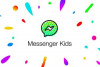Dawanie dzieciom dostępu do urządzenia z Androidem może być czasami przerażające, zwłaszcza jeśli jest to Twoje urządzenie z Androidem.
Źródło obrazu: Sally Anscombe/Moment/GettyImages
Dawanie dzieciom dostępu do urządzenia z Androidem może być czasami przerażające, zwłaszcza jeśli jest to Twoje urządzenie z Androidem. Istnieje wiele możliwości pobrania płatnych lub złośliwych aplikacji lub zarobienia dużego rachunku poprzez zakupy w aplikacji. Jednym ze sposobów zmniejszenia ryzyka jest kontrola rodzicielska, którą Google oferuje za pośrednictwem Sklepu Play, samego Androida i aplikacji Family Link.
Przypnij ekran
Jeśli chcesz tylko od czasu do czasu udostępniać swój telefon totowi i nie zapełniać go nowymi aplikacjami — lub gorzej, okaże się, że Twoje dane się wyczerpały lub jesteś winien 40 000 USD za nowy samochód — najprostszą opcją jest otwarcie odpowiedniej dla wieku aplikacji i następnie przypnij go do ekranu więc nie mogą nic zrobić z żadną inną aplikacją.
Wideo dnia
Konfiguracja jest łatwa. Wejść do
Ustawienia, przewiń w dół do Bezpieczeństwo a potem włącz Przypinanie aplikacji. Wybierać Zablokuj urządzenie podczas odpinania i wybierz preferowaną opcję odblokowania. Aby przypiąć aplikację, otwórz ją, a następnie naciśnij kwadrat Przegląd przycisk, aby otworzyć ekran wielozadaniowości. Przeciągnij wybraną aplikację na środek ekranu, a pojawi się ikona pinezki. Dotknij go, a ekran zostanie zablokowany w wybranej aplikacji.Aby odpiąć, przytrzymaj klawisz Plecy oraz Przegląd i pojawi się wybrana opcja odblokowania.
Kontrola rodzicielska, aby zatrzymać pobieranie
Jeśli masz skonfigurowane osobne konto Google w telefonie dla każdego dziecka lub jeśli jest ono na tyle duże, aby mieć własne urządzenia, możesz korzystać z kontroli rodzicielskiej Sklepu Play aby ograniczyć lub zablokować instalację aplikacji na urządzeniu z systemem Android.
Na urządzeniu dziecka otwórz aplikację Sklep Play i dotknij menu w lewym górnym rogu. Wybierać Ustawienia i wtedy Kontrola rodzicielskai włącz elementy sterujące. Wybierz kod PIN, którego dzieci nie będą znać, i wybierz rodzaj treści — w tym przypadku aplikacje i gry — które chcesz ograniczyć. Zasadniczo ustawiłeś hasło do bezpłatnych pobrań z Google Play.
Oprócz podstawowego pobierania chcesz również ograniczaj płatne aplikacje i zakupy w aplikacji. Aplikacje przeznaczone specjalnie dla dzieci w wieku 12 lat i młodszych już blokują nieautoryzowane zakupy, ale aby były uniwersalne, musisz wrócić do głównego menu Kontroli rodzicielskiej i wybrać Wymagaj uwierzytelnienia przy zakupach. Ustaw to na Wszystkie zakupy, co oznacza, że przy każdym zakupie należy wprowadzić kod PIN.
Zmiana ustawień z osobna dla każdego urządzenia może być czasochłonna, zwłaszcza gdy przypadkowo zapomnisz o nich w domu znajomego lub w szkolnej szafce. Aby uzyskać bardziej niezawodne rozwiązanie do zarządzania dziećmi, które uniemożliwia pobieranie i nie tylko, wybierz aplikację Google Family Link. Dzięki niemu możesz zarządzać uprawnieniami wielu dzieci na wielu urządzeniach, o ile działają na nich Android 6.0 lub nowszy lub Chrome OS w wersji 71 lub nowszej w przypadku Chromebooków.
Otwórz aplikację Family Link na swoim telefonie i wybierz swoje dziecko. Aby zmienić uprawnienia w jednej aplikacji, wybierz Zainstalowane aplikacje i wtedy Więcej. Od Dozwolony listę, wybierz aplikację i dotknij Uprawnienia aplikacji. Aby zmienić uprawnienia w wielu aplikacjach, wybierz dziecko, a następnie wybierz Urządzenie karta. Uzyskiwać Ustawienia i wtedy Uprawnienia aplikacjii wybierz uprawnienia, które chcesz zmienić.
Powinieneś również ustawić wszystkie uprawnienia na Tylko rodzice, aby Twoje dzieci nie mogły ich przywrócić. Możesz zarządzać uprawnieniami w podobny sposób z Sekcja Family Link w witrynie Google Families. Zarówno aplikacja, jak i witryna umożliwiają monitorowanie i kierowanie użytkowaniem przez dzieci w szerszy sposób niż zwykła zmiana uprawnień.
Edukacja liczy
Niezależnie od wybranej wersji kontroli rodzicielskiej, nie zastępuje uczenia dzieci dobrych nawyków w Internecie. Pomóż im rozpoznać oznaki niskiej jakości lub złośliwych aplikacji, manipulacyjne monity o zakup w aplikacji i inne formy oszukańczej aktywności.
Jeśli udzieliłeś dostępu do aplikacji mediów społecznościowych lub gier społeczności internetowych, powinieneś również pomóc im rozpoznać nieodpowiednie zachowanie i wiadomości. Oprócz drapieżników seksualnych, wiele grup nienawiści postrzega społeczności internetowe młodych ludzi jako podatny grunt dla rekrutacji oraz normalizacji ich słownictwa i postaw.